Смартфон стал настоящим сейфом для хранения важной и конфиденциальной информации для большинства из нас. Здесь есть фотографии, переписки, данные о банковских картах и сохраненные пароли от приложений или сервисов.
Блокировка гаджета при помощи Face ID или Touch ID хоть и гарантирует высокий уровень защиты, но не исключает возможность попадания нужных данных в чужие руки.
Злоумышленники или просто коллеги с работы могут случайно подсмотреть код разблокировки, воспользоваться гаджетом во время вашего отсутствия или просто случайно увидеть текст важного сообщения.
Есть сразу несколько рекомендаций для повышения защищенности данных в iOS.
1. Установите сложный пароль разблокировки
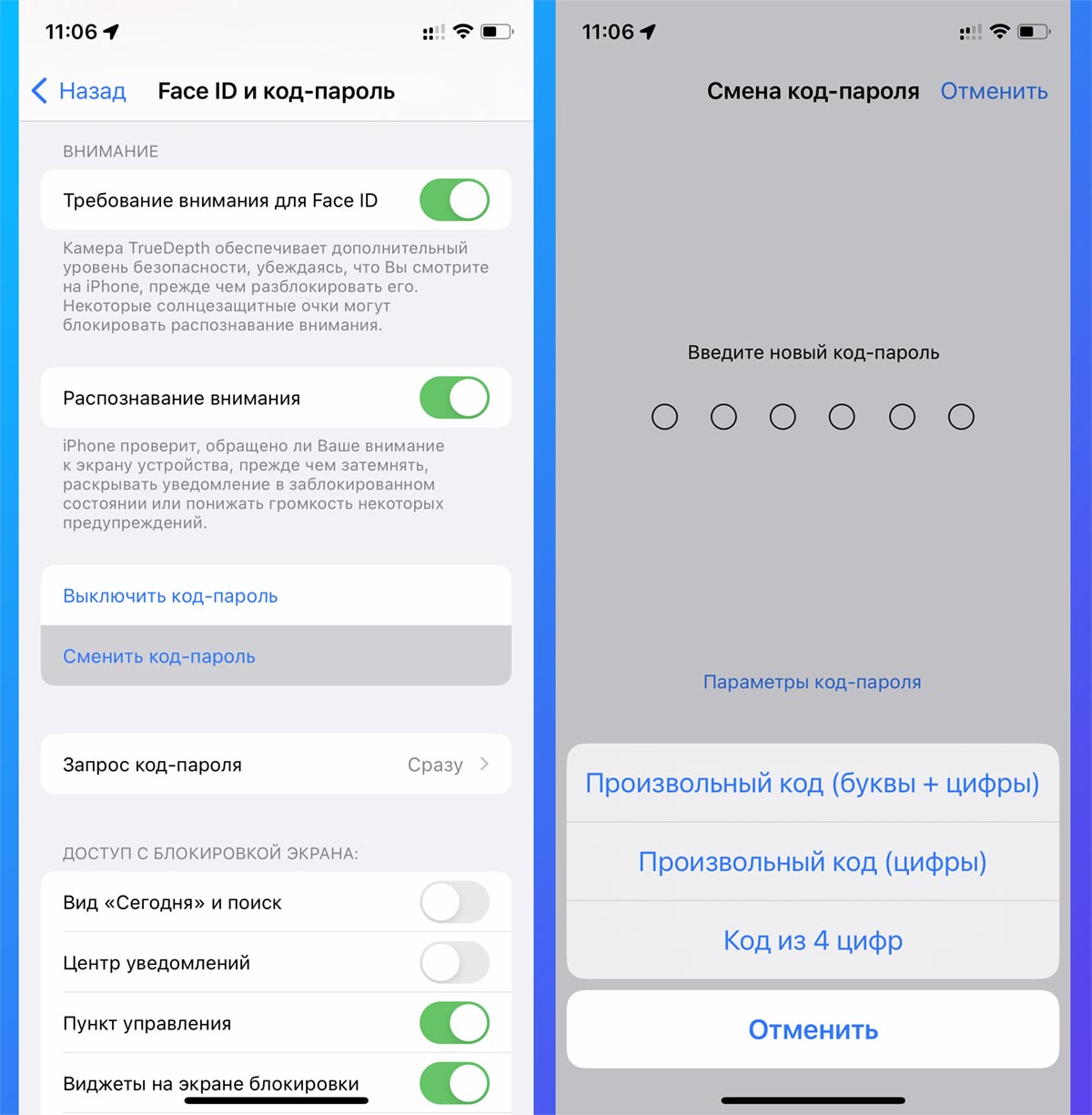
Многие пользователи периодически вынуждены разблокировать гаджет при помощи пароля. Это происходит, если не срабатывает Touch ID или Face ID, после долгой неактивности гаджета или при смене сим-карты. Простой 4- или 6-значный код легко запоминается окружающими, которые в ваше отсутствие могут попытаться воспользоваться гаджетом.
В тему: Как узнать, использует ли жена ваш iPhone во время вашего отсутствия
Вместо этого следует усложнить свой код, чтобы его было крайне сложно подсмотреть или запомнить при вводе. Это делается в разделе Настройки – Face ID/Touch ID и код-пароль – Сменить код-пароль.
Рекомендуем установить сложный цифровой или вообще цифро-буквенный код разблокировки.
2. Установите пароль на запуск сторонних приложений
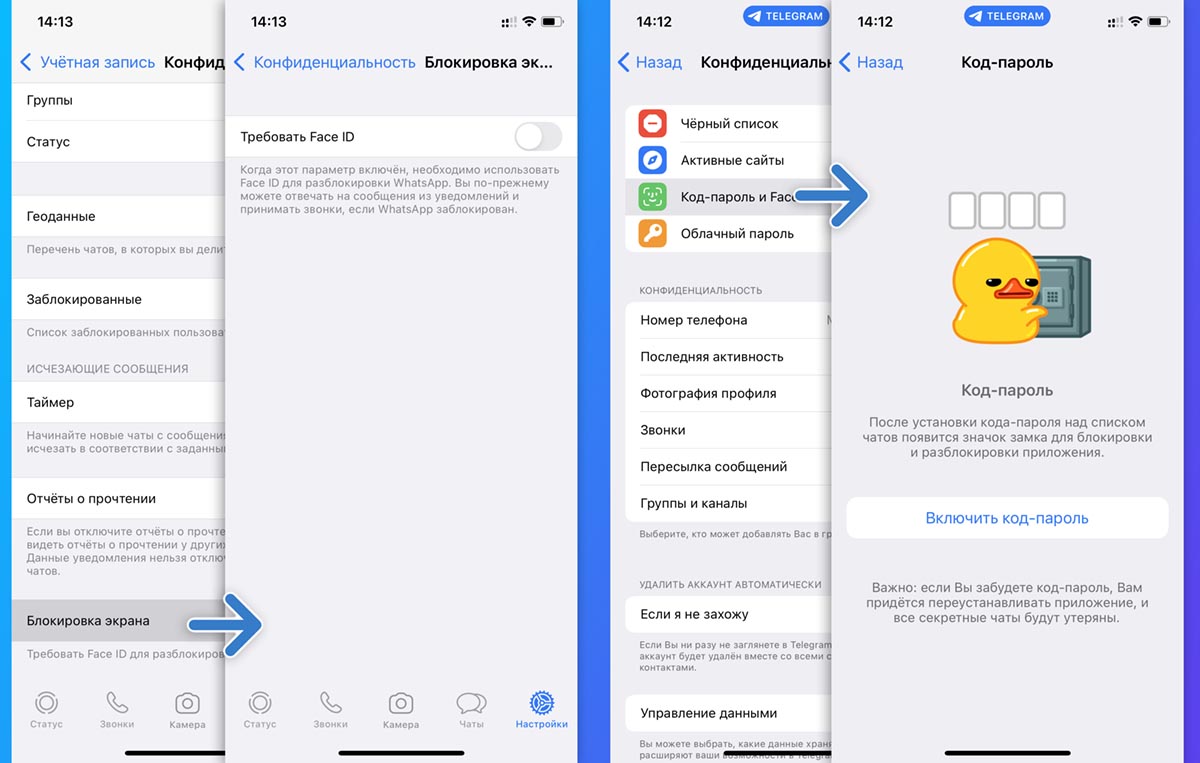
Если разблокированный гаджет все-таки окажется в посторонних руках, следует обезопасить свои важные приложения от посторонних глаз.
Многие разработчики уже давно добавили возможность блокировки программ при помощи пароля, нужно лишь настроить такую опцию.
Важно защитить все финансовые приложения и мессенджеры. Если клиенты банков по умолчанию запускаются с паролем, то утилиты для переписки и социальные сети – нет.
Например, в настройках Telegram или WhatsApp можно включить дополнительную авторизацию при запуске.
3. Отключите разблокировку приложений через Touch ID или Face ID
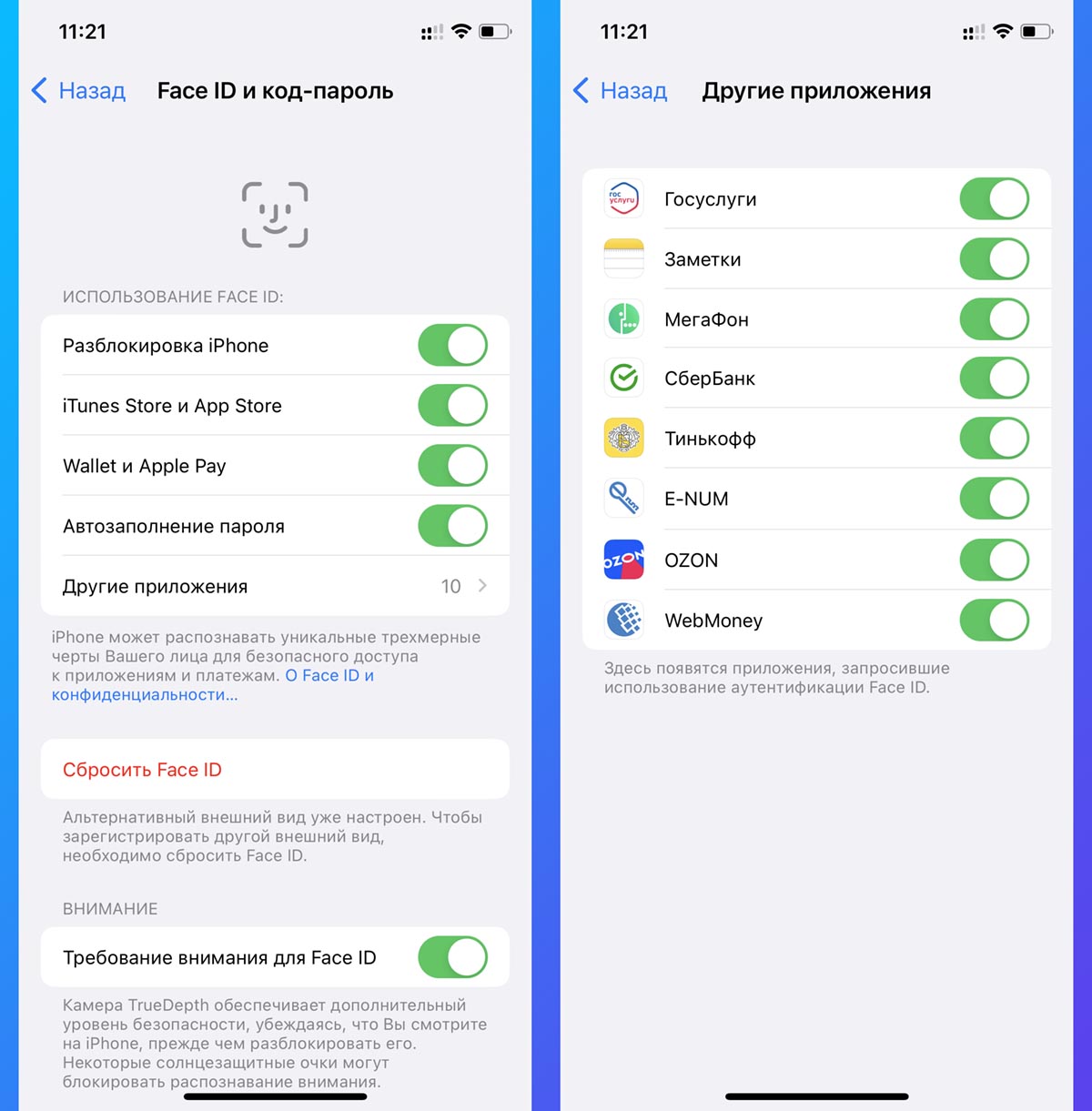
Это следует делать, если в память телефона введены отпечатки или лицо другого пользователя. Так даже после разблокировки гаджета у него не выйдет получить доступ к защищенным приложениям.
Меняется опция по пути Настройки – Face ID/Touch ID и код-пароль – Другие приложения.
После этого придется задать код разблокировки запароленных программ и запомнить его.
4. Спрячьте уведомления от посторонних
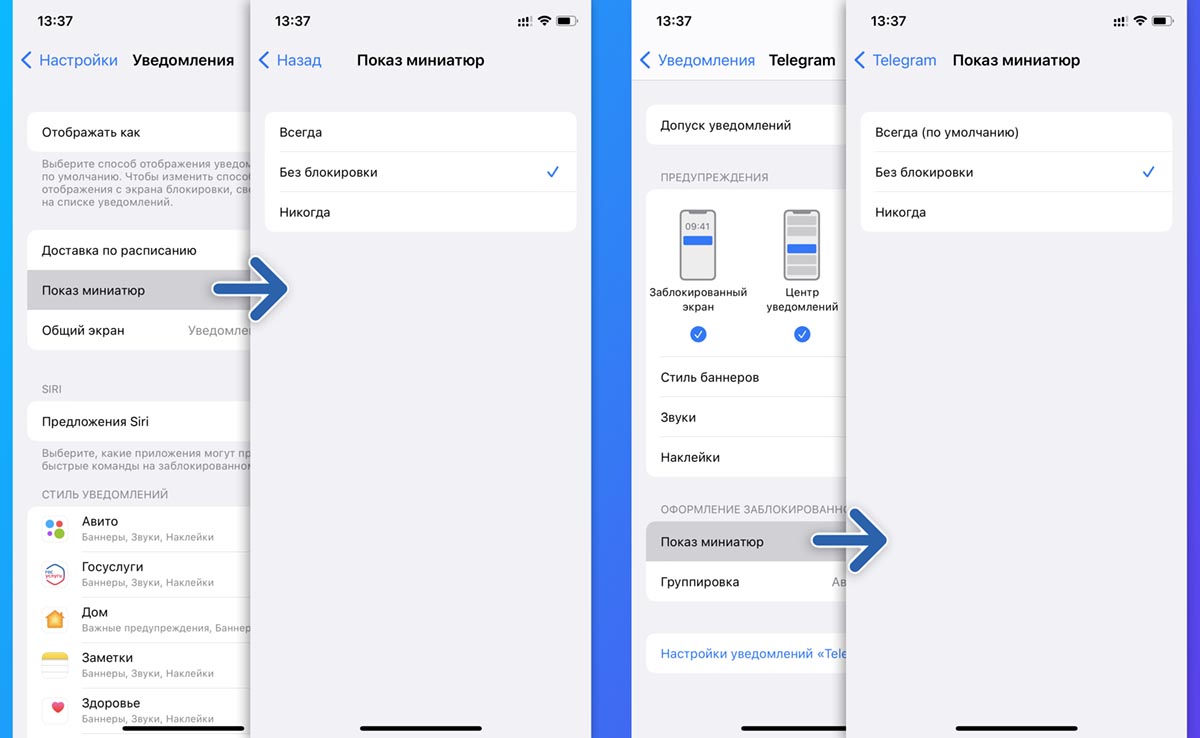
Очень важно скрыть поступающие уведомления, чтобы их случайно никто не увидел. В сообщениях может быть личная информация, коды подтверждения от банков или другие важные данные.
Для этого достаточно перейти по пути Настройки – Уведомления – Показ миниатюр и заменить значение Всегда на Без блокировки.
В тему: Как на iPhone скрыть переписку. Никто не узнает, о чем вы секретничаете
Можете сделать это для всех программ или только для важных приложений в их параметрах данного блока настроек.
5. Сократите интервал до автоматической блокировки смартфона
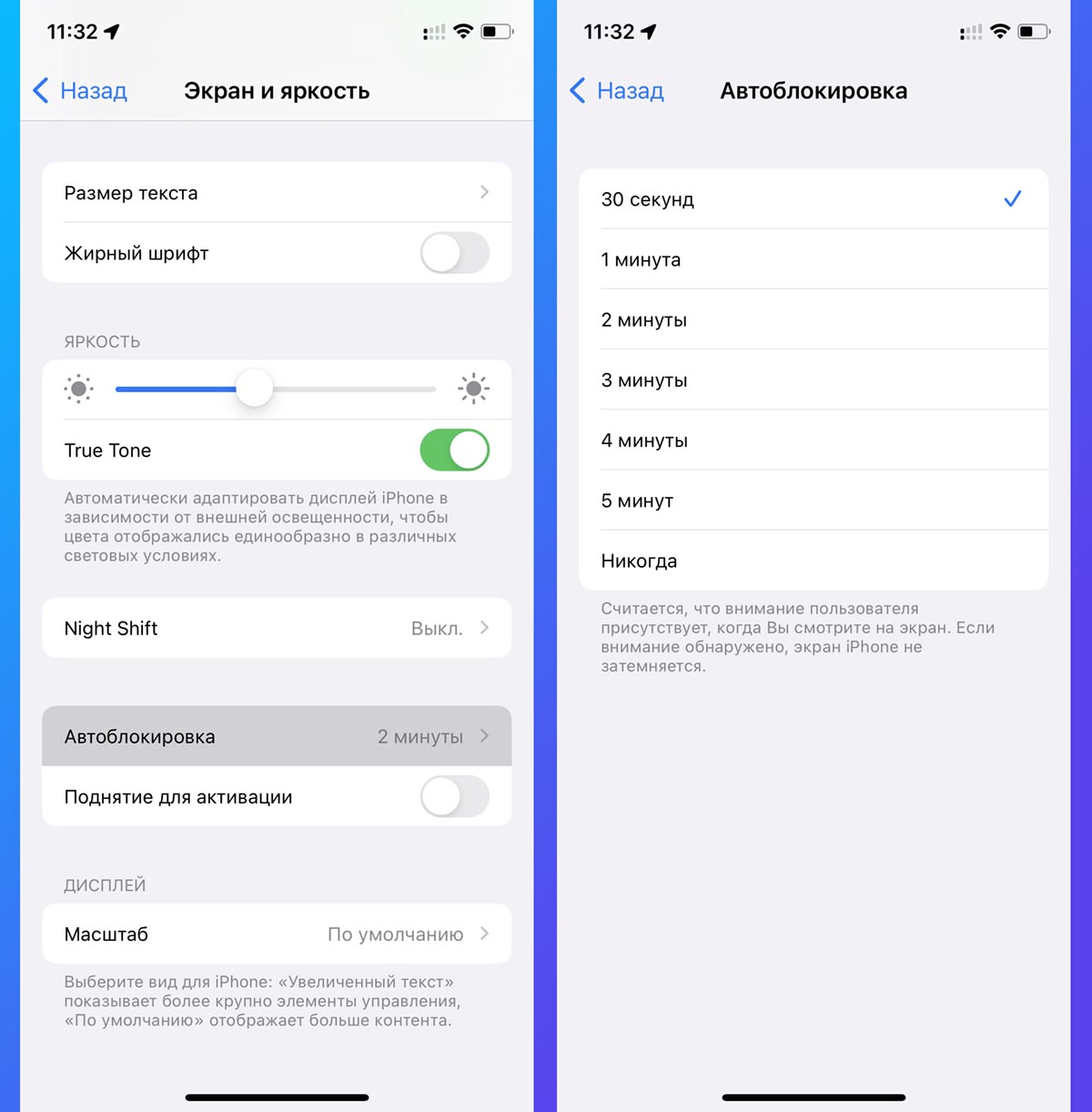
Если у вас нет привычки вручную блокировать iPhone, когда кладете смартфон на стол или оставляете его без присмотра, нужно обязательно сократить время автоматической блокировки.
Так гаджет будет максимально быстро блокироваться при бездействии.
Опция настраивается по пути Настройки – Экран и яркость – Автоблокировка.
6. Активируйте двухфакторную аутентификацию для всех возможных сервисов
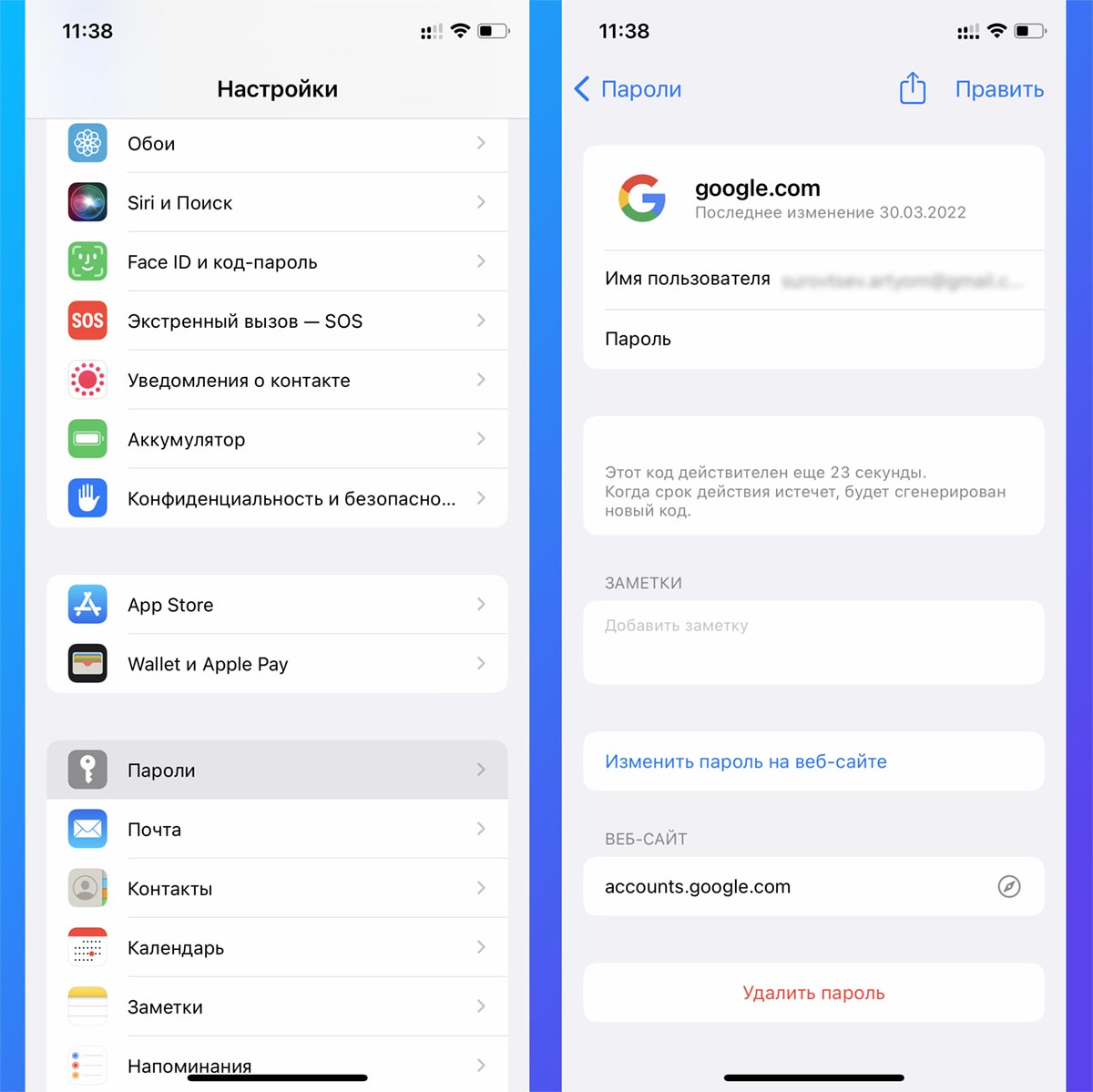
Дополнительное подтверждение кодом при входе есть не только в банковских утилитах, но и в социальных сетях, мессенджерах или других популярных сервисах.
Если ранее в качестве второго фактора авторизации выступал пароль из СМС, то сейчас можно воспользоваться встроенной в iOS и macOS системой.
В тему: Как в iOS 15 настроить код проверки для двухфакторной аутентификации на сайтах
Перейдите в настройки важных для вас сервисов и проверьте возможность настроить двухфакторную аутентификацию.
7. Спрячьте важные данные с экрана блокировки iPhone
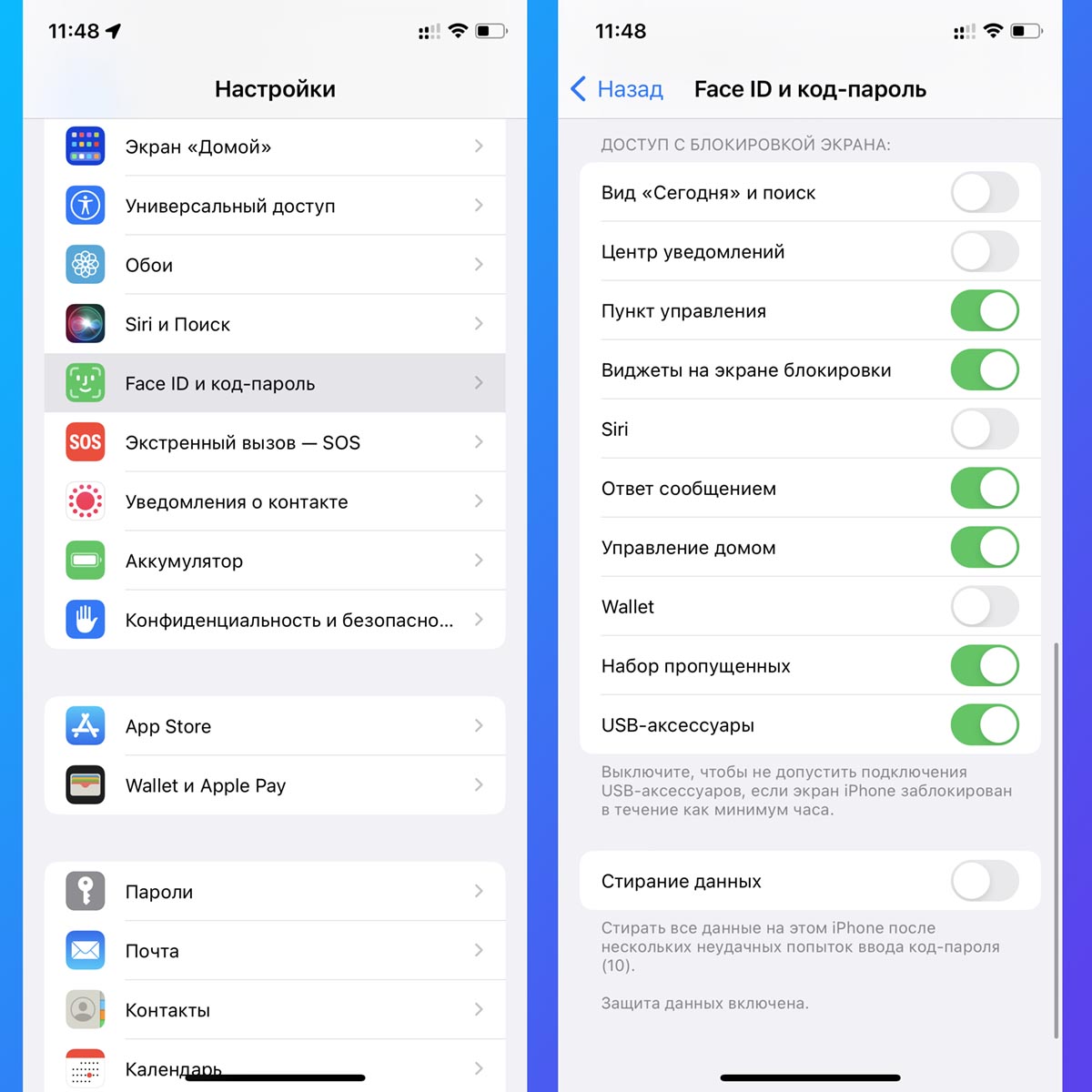
На заблокированном экране кроме уведомлений может отображаться другая важная информация, например, предстоящие события календаря, информация в виджетах, данные о картах в Wallet и голосовой ассистент Siri, который может многое рассказать о владельце.
В параметрах системы можно запретить активацию этих модулей без разблокировки смартфона.
Для этого перейдите в Настройки – Face ID/Touch ID и код-пароль, найдите блок Доступ с блокировкой экрана и отключите все важные опции.
8. Воспользуйтесь отчетом о конфиденциальности
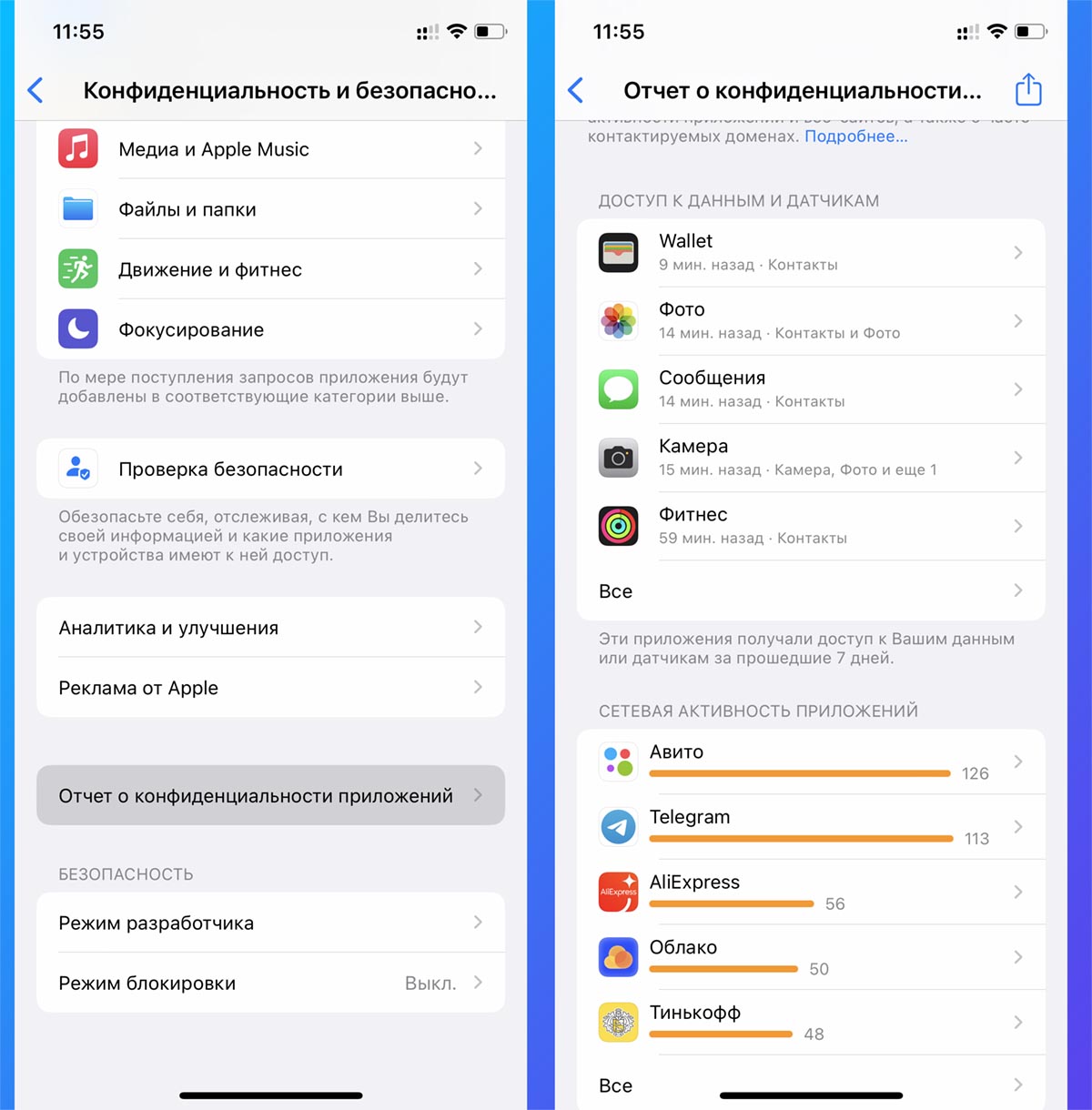
Начиная с iOS 15.2 купертиновцы добавили специальный раздел параметров, где можно следить за выданными разрешениями и доступу к информации для сторонних приложений.
В тему: Как узнать, какие приложения следят за вами. В iOS 15.2 это возможно
Рекомендуем перейти в раздел Настройки – Конфиденциальность и безопасность – Отчет о конфиденциальности приложений. Здесь сможете сократить количество выданных разрешений и запретить некоторым программам ненужную слежку за вами.
9. Включите стирание данных при неверном вводе пароля
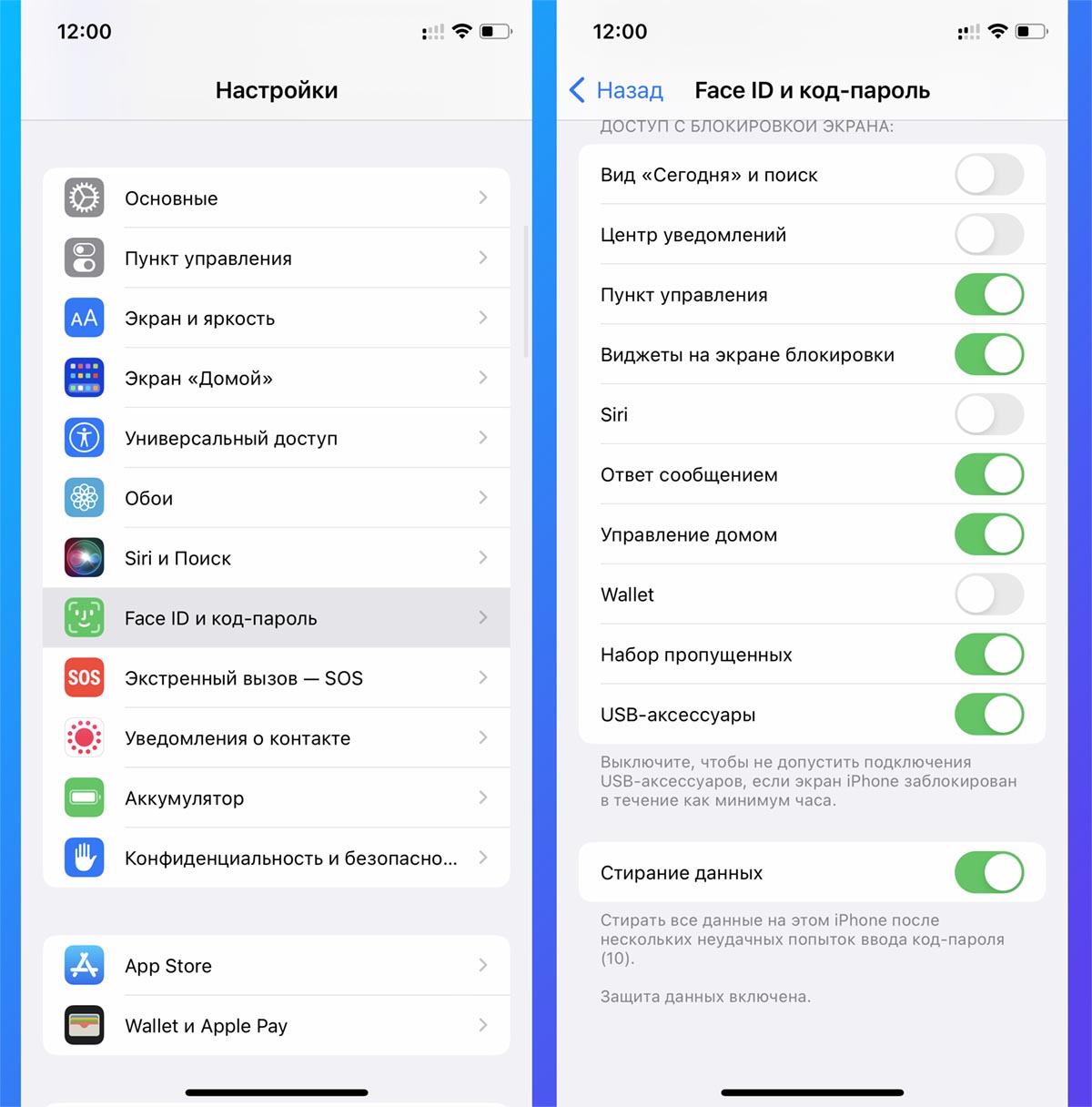
На случай кражи гаджета или попытки его взлома лучше всего настроить стирание устройства после нескольких попыток ввода кода.
Это убережет ваши данные от мошенников и сделает практически невозможным взлом гаджета и дальнейший доступ к конфиденциальной информации.
В тему: Как сбросить пароль разблокировки iPhone без потери данных
Делается это по пути Настройки – Face ID/Touch ID и код-пароль – Стирание данных. После активации опции в случае 10 неверных попыток ввода все данные будут удалены.
Не забывайте после включения этой настройки регулярно создавать актуальную копию данных.
Применив все или некоторые рекомендации из этой статьи вы сильно повысите уровень защиты своих данных и минимизируете риск их попадания в чужие руки.







10. Оденьте шапочку из фольги!
@AirPodsMax2021, наденьте.
@MarkCynic, Я так и написал